OGGはOgg Projectによって開発された音声圧縮形式「Ogg Vorbis」で用いられる拡張子のことです。MP4は、動画やストリーミングコンテンツの保存に広く利用されているファイル形式の一つです。
では、OGGをMP4に変換することは可能でしょうか?
はい、OGGをMP4に変換することは可能です。OGGをMP4に変換することで、動画ファイルとして扱うことができます。この記事では、OGGをMP4に変換する方法を紹介します。興味があれば、ぜひ参考にしてください。
まずは、変換ソフトでOGGをMP4に変換する方法を紹介いたします。「WonderFox Free HD Video Converter Factory」は、無料で使える変換ソフトです。最新のWindows 11にも対応していますので、安心して使用できます。このソフトを使えば、さまざまな形式の音楽や動画を手軽に変換できます。OGGファイルをMP4形式に変換する際に、オリジナルの音質を保ちながら変換できます。では、このソフトを使ってOGGをMP4に変換する具体的な手順について説明いたします。ぜひ試してみてください!
関連記事:音声ファイルを動画に変換、動画をMP3等の音楽ファイルに変換
ステップ1、変換ソフトをダウンロードして起動する
変換ソフト「WonderFox Free HD Video Converter Factory」をダウンロードして起動します。ソフトが開いたら、最初の画面で「変換」をクリックします。
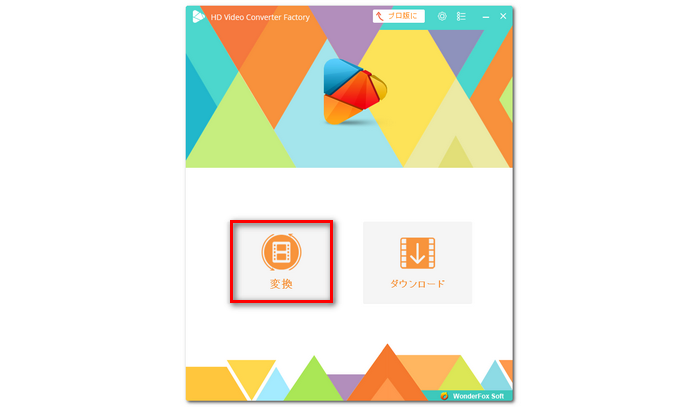
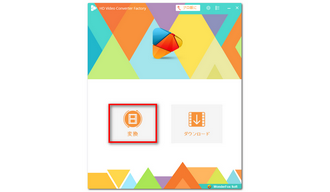
ステップ2、OGGを読み込む
「ファイル追加」または「フォルダ追加」をクリックして変換したいOGGファイルをソフトに読み込みます。
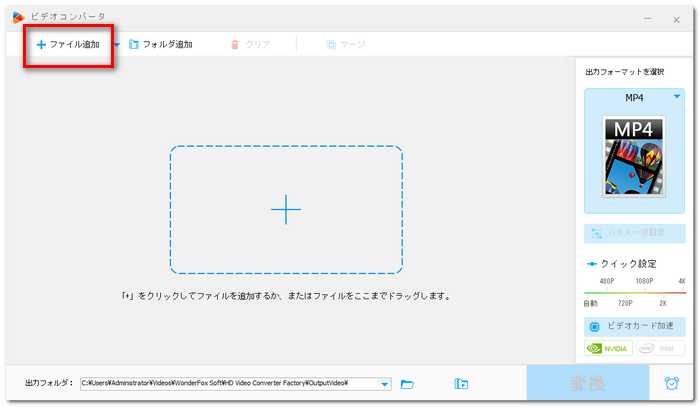
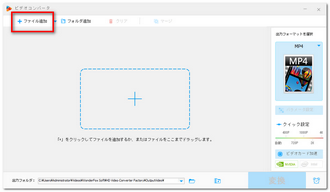
ステップ3、OGGをMP4に変換する
画面右側の「出力フォーマットを選択」下のアイコンをクリックします。そして、「動画」カテゴリで「MP4」を選択します。
画面下側にある出力フォルダ欄でファイルの保存先を設定します。最後に、「変換」をクリックすれば、OGGをMP4に変換することができます。
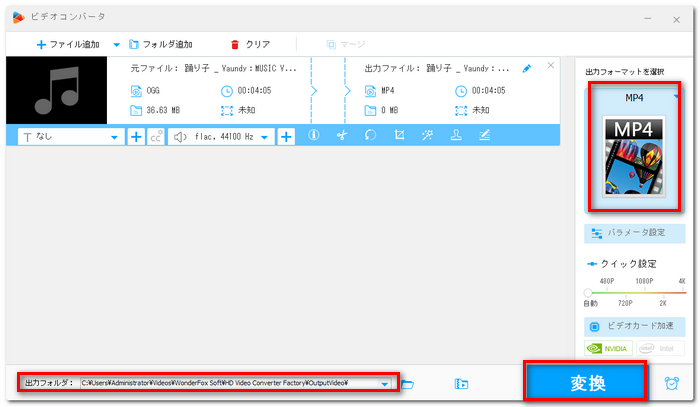
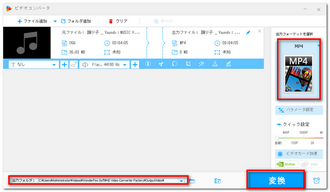
FreeConvertは、ログイン不要で利用できるオンライン変換ツールです。このサービスを使うことで、ファイルをある形式から別の形式に簡単に変換できます。また、アップロード可能な最大ファイルサイズは1GBで、大きなOGGファイルも対応しています。
ステップ1、https://www.freeconvert.com/ja/ogg-to-mp4にアクセスし、「ファイルを選択」をクリックして、OGGファイルをインポートします。
ステップ2、出力フォーマットを「MP4」に設定し、「変換」をクリックすると、OGGファイルがMP4に変換されます。変換が完了したら、最後にダウンロードボタンをクリックして、変換後のファイルを保存します。
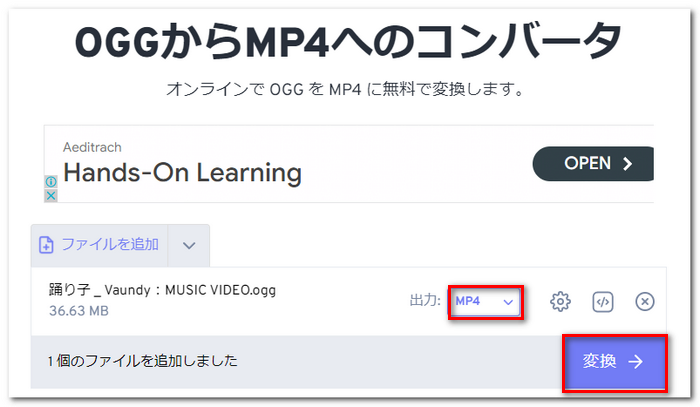
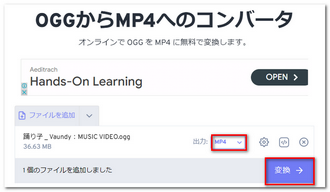
以上では、OGGをMP4に変換する方法についてご紹介しました。ご紹介した変換ツールを利用することで、OGGファイルをさまざまなデバイスで再生できるMP4形式に簡単に変換できます。ぜひお試しください。
利用規約 | プライバシーポリシー | ライセンスポリシー | Copyright © 2009-2025 WonderFox Soft, Inc. All Rights Reserved.